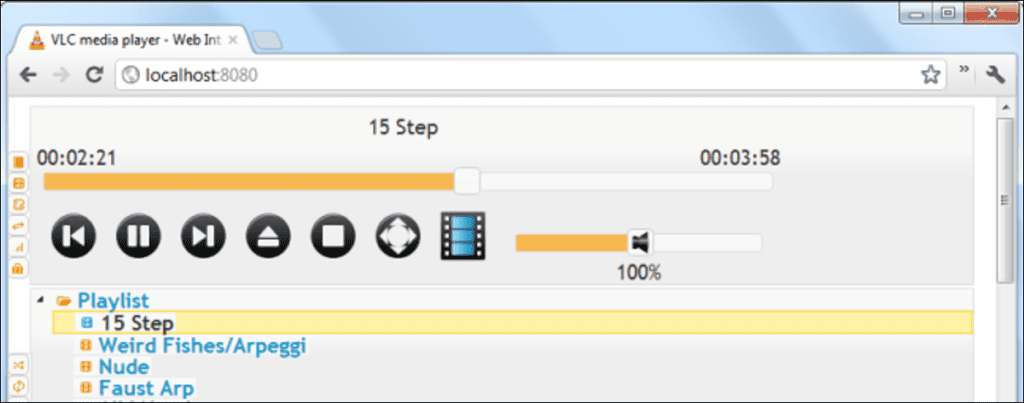VLC incluye una interfaz web, que puede habilitar para acceder a su reproductor VLC desde un navegador web, controlando la reproducción desde otro dispositivo, especialmente útil para una PC de centro multimedia. VLC también ofrece una interfaz web móvil para teléfonos inteligentes.
La interfaz web está deshabilitada y bloqueada de forma predeterminada: debe editar el archivo .hosts del servidor web o VLC prohibirá todas las conexiones entrantes desde otros dispositivos.
Activando la interfaz web
Para activar la interfaz web, haga clic en el menú Herramientas en VLC y seleccione Preferencias.
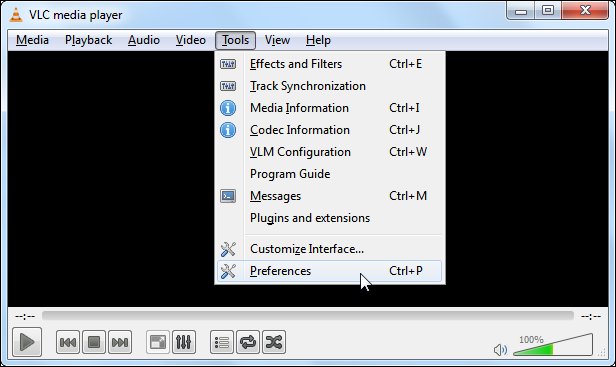
Haga clic en la opción Todo en Mostrar configuración para mostrar la configuración avanzada de VLC. Desplácese por la lista de configuraciones avanzadas y seleccione Interfaces primarias en el encabezado Interfaz.
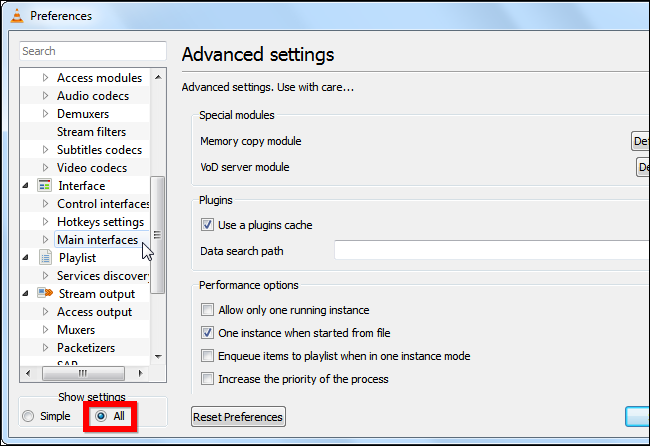
Marque la casilla Web para habilitar la interfaz HTTP.
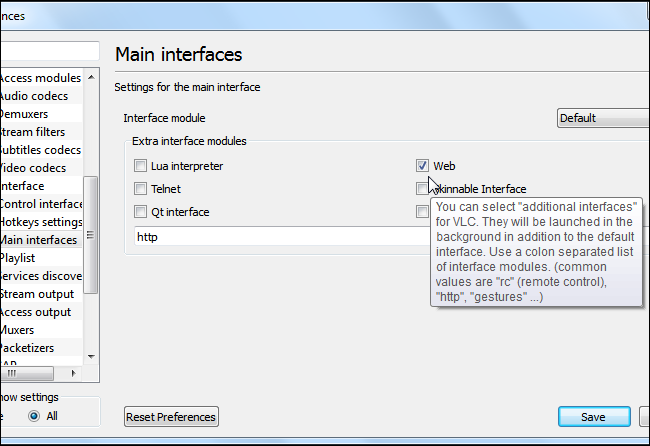
Guarde su configuración y reinicie VLC. Cada vez que inicie VLC, el servidor web se iniciará en segundo plano; Windows le pedirá que permita el acceso al firewall de VLC cuando lo reinicie, lo que indica que el servidor web se está ejecutando.
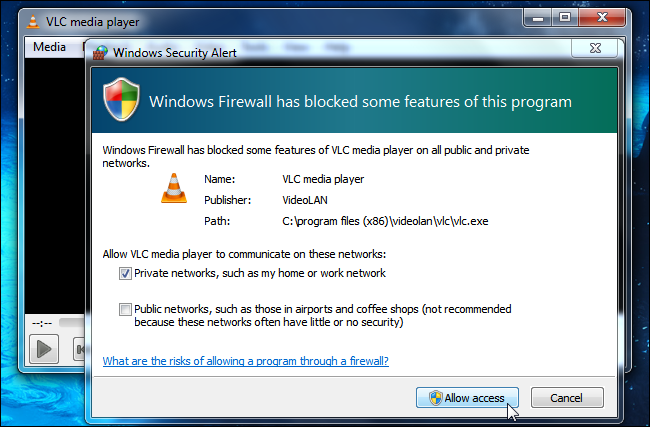
Haga clic en el siguiente enlace o conecte su dirección en su navegador para acceder a la interfaz web de VLC en su computadora local: https: // localhost: 8080 /
Si está utilizando VLC 2.0.1, es posible que algunos elementos de la interfaz web, en particular la barra de búsqueda, no funcionen correctamente. Este es un error de la versión 2.0.1 que no está presente en la versión 2.0.0 y se ha corregido para la versión 2.0.2. VLC 2.0.0 incluye una nueva interfaz web que reemplaza a la anterior; espero que sea más refinada en futuras versiones.
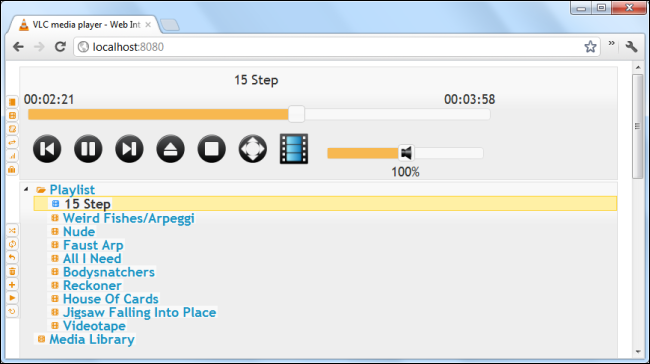
Permitir acceso remoto
De forma predeterminada, la interfaz web está completamente bloqueada, está limitada a localhost, lo que significa que solo puede acceder a ella desde la máquina en la que se ejecuta VLC. Verá una página de error 403 Prohibido si intenta acceder al servidor HTTP de VLC desde cualquier otro dispositivo.
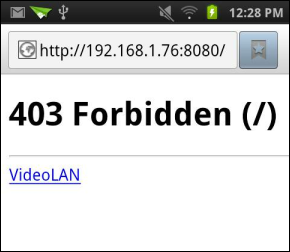
Para permitir el acceso desde otras computadoras, deberá modificar el archivo .hosts de la interfaz web. Encontrará este archivo en diferentes directorios en diferentes sistemas operativos:
- las ventanas – C: Archivos de programa (x86) VideoLAN VLC lua http (use «Archivos de programa» en lugar de «Archivos de programa (x86)» en las versiones de 32 bits de Windows).
- Mac OS X – /Applications/VLC.app/Contents/MacOS/share/lua/http/.hosts
- Linux – /usr/share/vlc/lua/http/.hosts

Para editar este archivo en Windows, deberá abrir el Bloc de notas, u otro editor de texto, como administrador. Navegue a la carpeta mencionada anteriormente y seleccione «Todos los archivos» en el cuadro de diálogo del Bloc de notas abierto para ver el archivo .hosts.
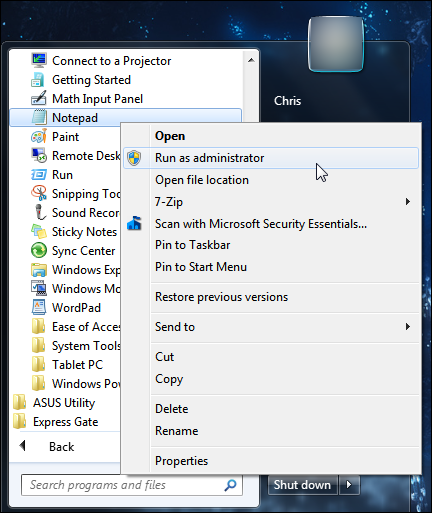
Puede quitar el comentario de las dos últimas líneas (para quitar el comentario de una línea, elimine el # al principio de la línea) para permitir el acceso desde todas las direcciones IP, pero el archivo indica que esto no es completamente seguro. También puede permitir un rango de direcciones IP, o especificar la dirección IP de cada otro dispositivo que desea permitir aquí (agregue cada dirección IP en una línea separada).
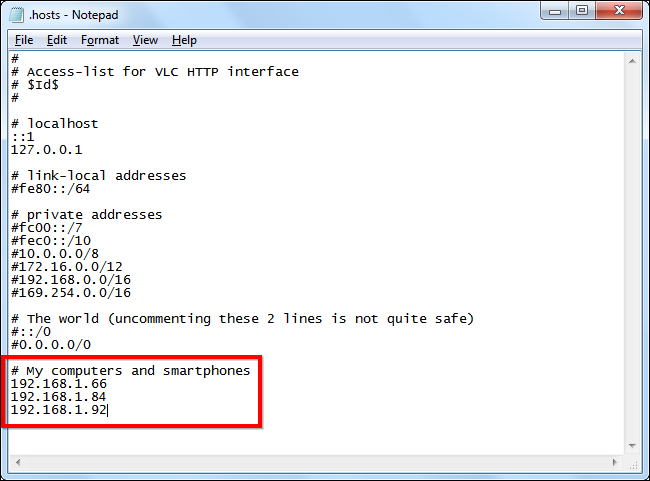
Guarde el archivo y reinicie VLC después de realizar el cambio.
Usando la interfaz web
Conecte https://123.456.7.89:8080 en un navegador web en una computadora o teléfono inteligente autorizado para ver la interfaz web VLC. Reemplace «123.456.7.89» en la dirección con la dirección IP de la computadora que ejecuta VLC.
Si necesita encontrar la dirección IP de su computadora, puede usar el comando ipconfig en una ventana del símbolo del sistema. Busque la línea Dirección IPv4 debajo del nombre de su conexión.
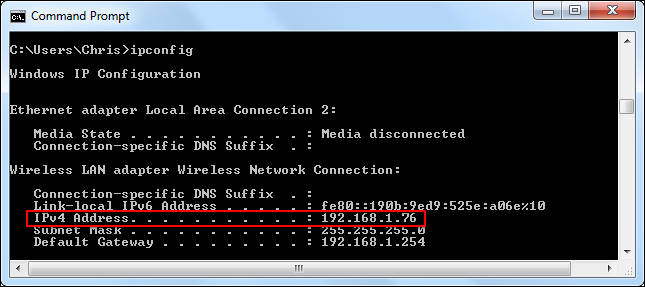
Si también desea acceder a la interfaz web de VLC a través de Internet en lugar de su red local, deberá reenviar los puertos en su enrutador.